Step2:创建资源
创建资源是指打开资源项目工程 VRaaS_Assets/1.Code/VRaaS资源制作工程.uproject,使用资源制作工具创建对应资源文件夹的过程。
打开VRaaS™ 资源制作工具#
创建资源之前,先打开VRaaS™ 资源制作工具,步骤为:
Step1:打开项目工程
从VRaaS™ 资源制作工具包,(如果没有,点击扫描二维码获取) 中的资源工程项目工程目录
VRaaS_Assets/1.Code下打开资源项目工程VRaaS资源制作工程.uproject。VRaaS资源制作工程路径Step2:运行VRaaS™ 资源工作工具
打开项目工程后,在
VRaaS_AssetToolContent/tool目录下右键运行VRaaS™ 资源制作工具。VRaaS™ 资源制作工具文件路径运行VRaaS™ 资源工作工具的操作方法:
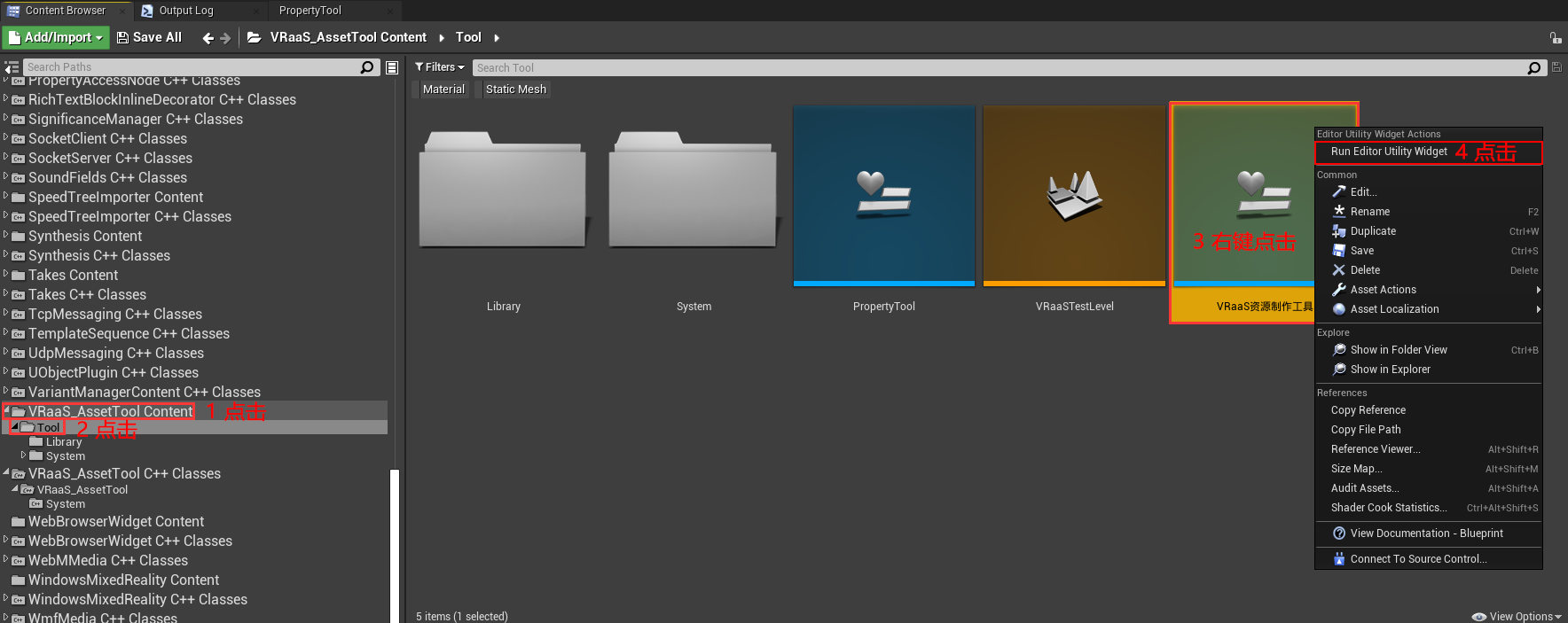
运行后,VRaaS™ 资源制作工具即被打开,可以根据自己的习惯改变窗口位置。接下来就可以创建资源了。
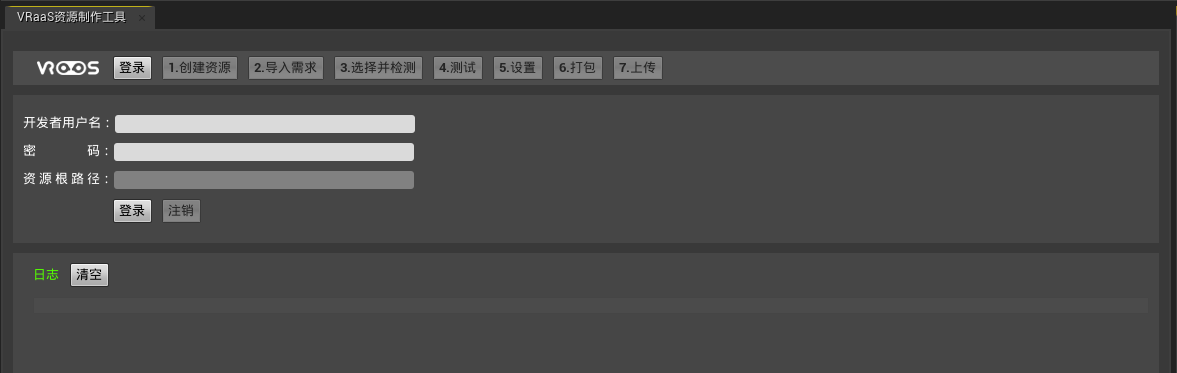
创建Scene场景资源#
创建资源步骤为:点击 创建资源 按钮 ➡ 输入资源名称 ➡ 选择资源类型 为 Scene ➡ 点击 创建资源 按钮。
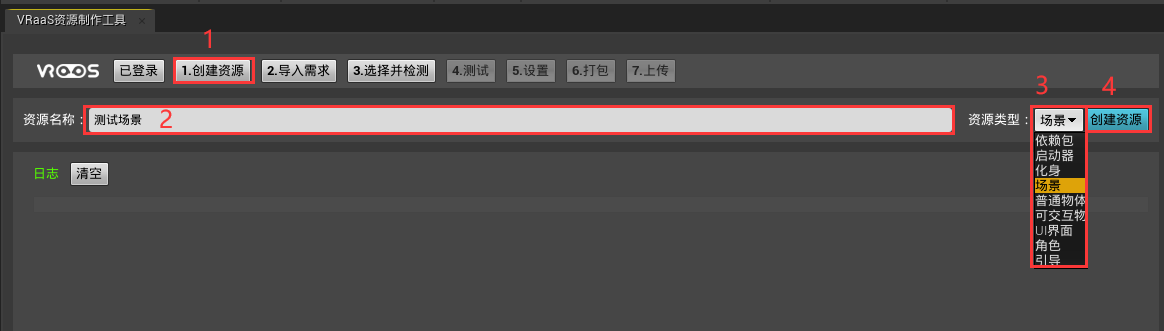
工具会自动检测,没有错误的话会提示“创建成功”。至此,会自动在项目工程的特定位置 VRaaS_Assets/Content/VRaaS/User97/3_Scene 下创建好对应的文件夹和资源文件。
项目工程中创建好的Scene资源文件如下图所示:
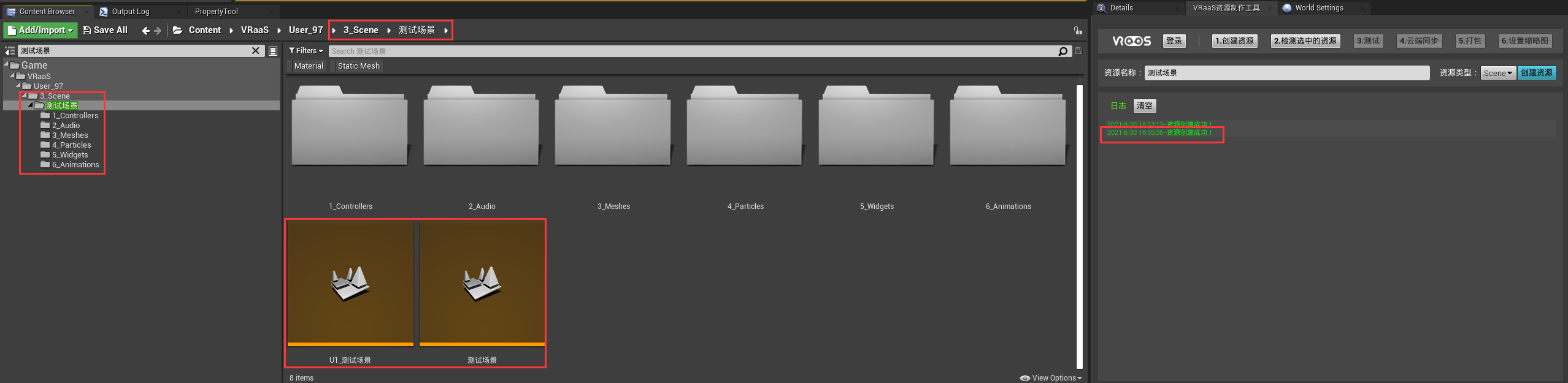
至此,Scene资源创建完成。可以将资源所需的模型、特效、材质、贴图、音效等文件进行整合、制作。
关于各文件夹和文件的作用,详细说明如下:
- 1_Controllers
- 2_Audio
- 3_Meshes
- 4_Particles
- 5_Widgets
- 6_Animations
- U1_测试场景
- 测试场景
2.注意,这里放的音效文件是资源特有的,并非是项目所需的业务音效。
测试场景 关卡的子关卡。 2.也可以自己创建其他美术关卡,作为 测试场景 关卡的子关卡,但 U1_测试场景 关卡必须存在。其都只能是 测试场景 关卡的子关卡。
创建InteractiveObject可交互物资源#
创建资源步骤为:点击 创建资源 按钮 -> 输入资源名称 -> 选择资源类型 为 InteractiveObject -> 点击 创建资源 按钮。
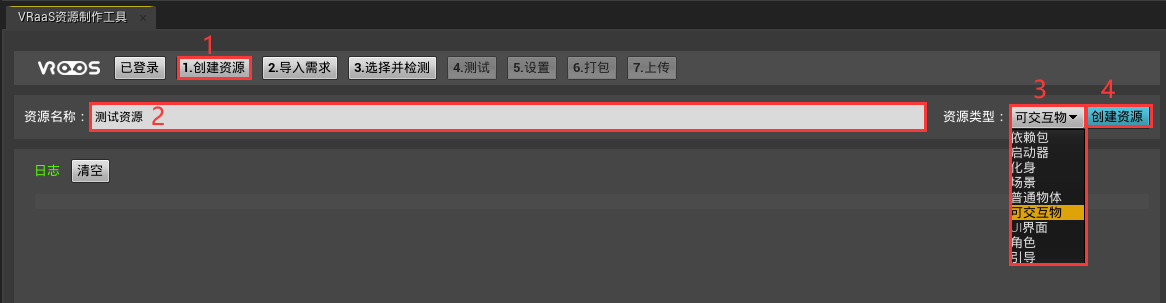
工具会自动检测,没有错误的话会提示“创建成功”。至此,会自动在项目工程的特定位置 VRaaS_Assets/Content/VRaaS/User97/5_InteractiveObject 下创建好对应的文件夹和资源文件。
项目工程中创建好的InteractiveObject资源文件如下图所示:
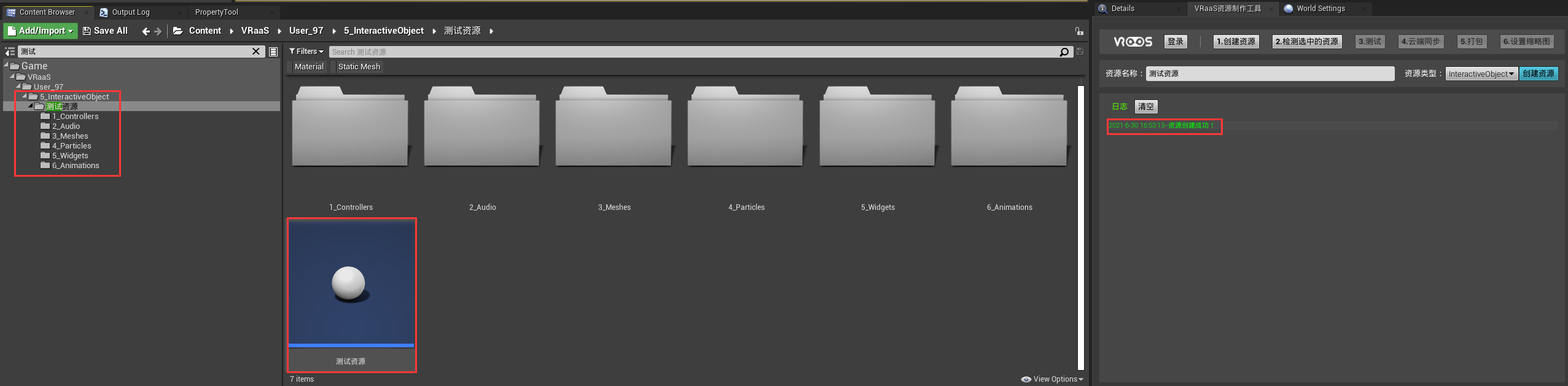
至此,InteractiveObject资源创建完成。可以将资源所需的模型、特效、材质、贴图、音效等文件进行整合、制作。
关于各文件夹和文件的作用,详细说明如下:
- 1_Controllers
- 2_Audio
- 3_Meshes
- 4_Particles
- 5_Widgets
- 6_Animations
- 测试资源
2.一般来说如果此资源所使用的的美术资源是多个资源拼成的,那么就需要美术人员建一个普通蓝图类来进行美术资源整合,这样后续如果需要修改美术资源也不会与开发人员发生冲突。
2.注意,这里放的音效文件是资源特有的,并非是项目所需的业务音效。
创建UI资源#
创建资源步骤为:点击 创建资源 按钮 -> 输入资源名称 -> 选择资源类型 为 UserInterface -> 点击 创建资源 按钮。
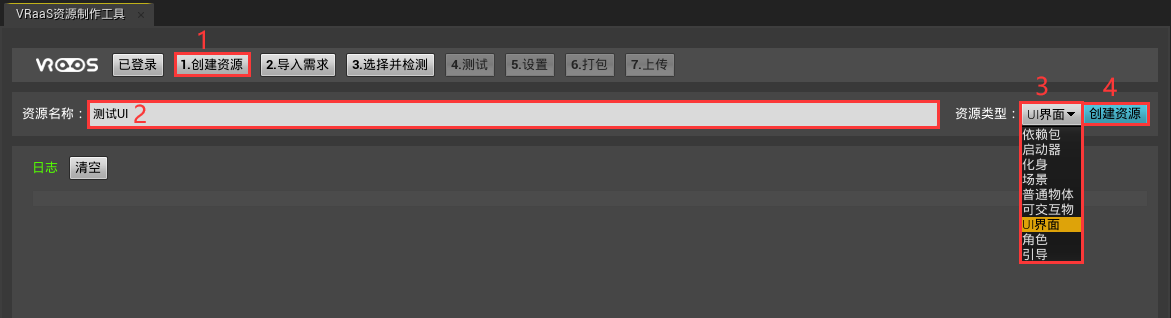
工具会自动检测,没有错误的话会提示“创建成功”。至此,会自动在项目工程的特定位置 VRaaS_Assets/Content/VRaaS/User97/6_UserInterface 下创建好对应的文件夹和资源文件。
项目工程中创建好的UI资源文件如下图所示:
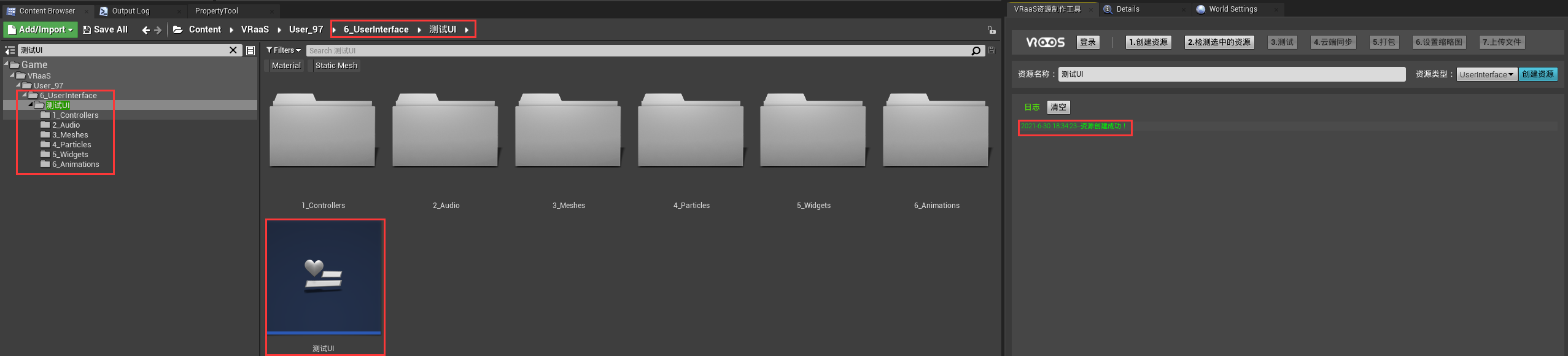
至此,UI资源创建完成。可以将资源所需的模型、特效、材质、贴图、音效等文件进行整合、制作。
关于各文件夹和文件的作用,详细说明如下:
- 1_Controllers
- 2_Audio
- 3_Meshes
- 4_Particles
- 5_Widgets
- 6_Animations
- 测试UI
2.注意,这里放的音效文件是资源特有的,并非是项目所需的业务音效。
创建Character角色资源#
创建资源步骤为:点击 创建资源 按钮 -> 输入资源名称 -> 选择资源类型 为 Character -> 点击 创建资源 按钮。
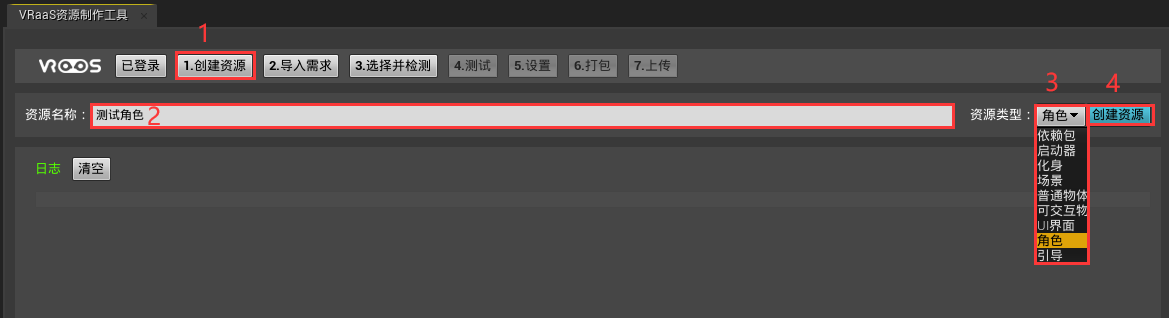
工具会自动检测,没有错误的话会提示“创建成功”。至此,会自动在项目工程的特定位置 VRaaS_Assets/Content/VRaaS/User97/7_Character 下创建好对应的文件夹和资源文件。
项目工程中创建好的Character资源文件如下图所示:
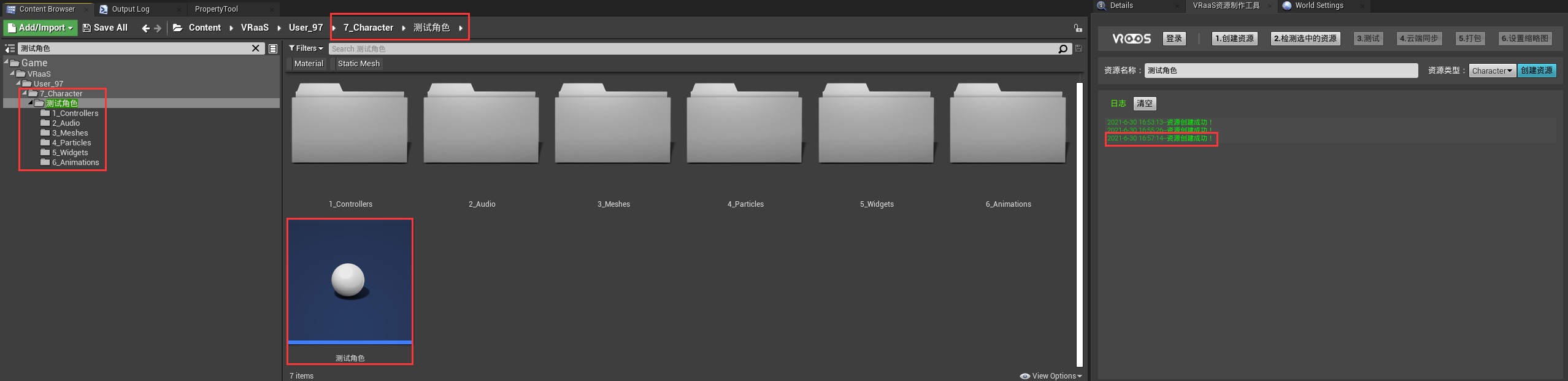
至此,Character资源创建完成。可以将资源所需的模型、特效、材质、贴图、音效等文件进行整合、制作。
关于各文件夹和文件的作用,详细说明如下:
- 1_Controllers
- 2_Audio
- 3_Meshes
- 4_Particles
- 5_Widgets
- 6_Animations
- 测试角色
2.一般来说如果此资源所使用的的美术资源是多个资源拼成的,那么就需要美术人员建一个普通蓝图类来进行美术资源整合,这样后续如果需要修改美术资源也不会与开发人员发生冲突。
2.注意,这里放的音效文件是资源特有的,并非是项目所需的业务音效。